 Tutoriel logiciel
Tutoriel logiciel
 application mobile
application mobile
 Comment configurer l'enregistrement automatique des appels sur les téléphones mobiles Huawei 'Emplacement d'enregistrement automatique recommandé pour les enregistrements d'appels des téléphones mobiles Huawei'
Comment configurer l'enregistrement automatique des appels sur les téléphones mobiles Huawei 'Emplacement d'enregistrement automatique recommandé pour les enregistrements d'appels des téléphones mobiles Huawei'
Comment configurer l'enregistrement automatique des appels sur les téléphones mobiles Huawei 'Emplacement d'enregistrement automatique recommandé pour les enregistrements d'appels des téléphones mobiles Huawei'
L'enregistrement automatique des appels sur les téléphones mobiles Huawei est une fonction très pratique qui peut nous aider à enregistrer des conversations téléphoniques importantes. Configurer l'enregistrement automatique des appels sur votre téléphone Huawei est très simple, suivez simplement les étapes ci-dessous. Tout d’abord, ouvrez le menu des paramètres de votre téléphone, recherchez l’option « Enregistrement des appels » et cliquez pour entrer. Ensuite, dans l'interface d'enregistrement des appels, vous pouvez voir l'option « Enregistrement des appels », cliquez pour entrer. Ensuite, sélectionnez « Enregistrement automatique » et activez la fonction. De cette façon, les téléphones mobiles Huawei enregistreront automatiquement chaque appel et enregistreront le contenu de l'appel, ce qui est très pratique et pratique. Voici les étapes simples pour configurer l’enregistrement automatique des appels sur les téléphones mobiles Huawei. J’espère que cela sera utile à tout le monde.
Récemment, de nombreux internautes recherchent la fonction d'enregistrement automatique des appels des téléphones mobiles Huawei et souhaitent savoir où sont enregistrés les fichiers d'enregistrement des téléphones mobiles Huawei et comment supprimer les enregistrements d'enregistrement. J'ai prévu de vous enseigner aujourd'hui.


Comment activer l'enregistrement automatique des appels :
La fonction d'enregistrement des appels des téléphones mobiles Huawei est profondément cachée et est définie dans l'interface de numérotation, pas dans les paramètres.


Veuillez cliquer pour entrer la description de l'image
1. Ouvrez le clavier de numérotation et cliquez sur les trois points "..." dans le coin supérieur droit.
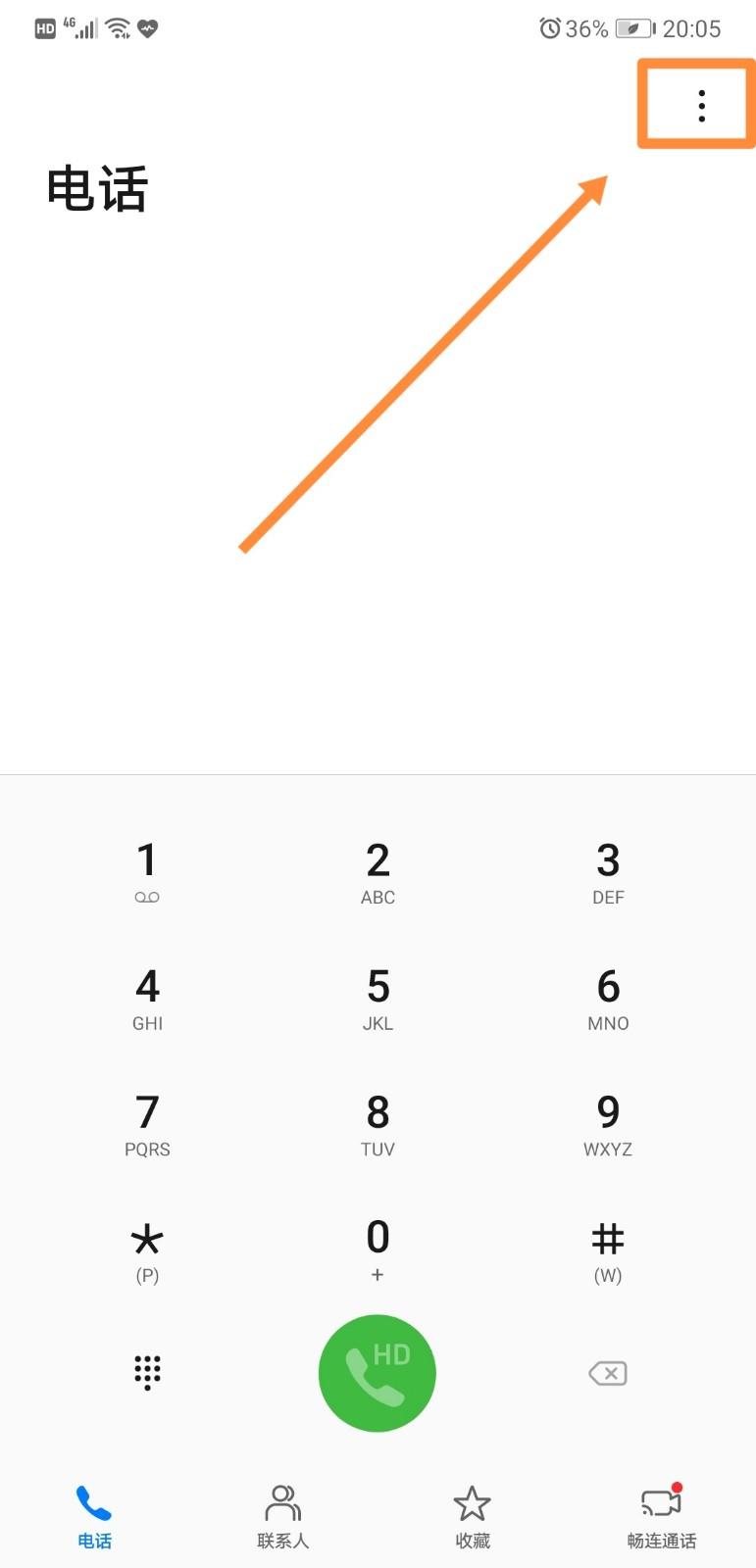
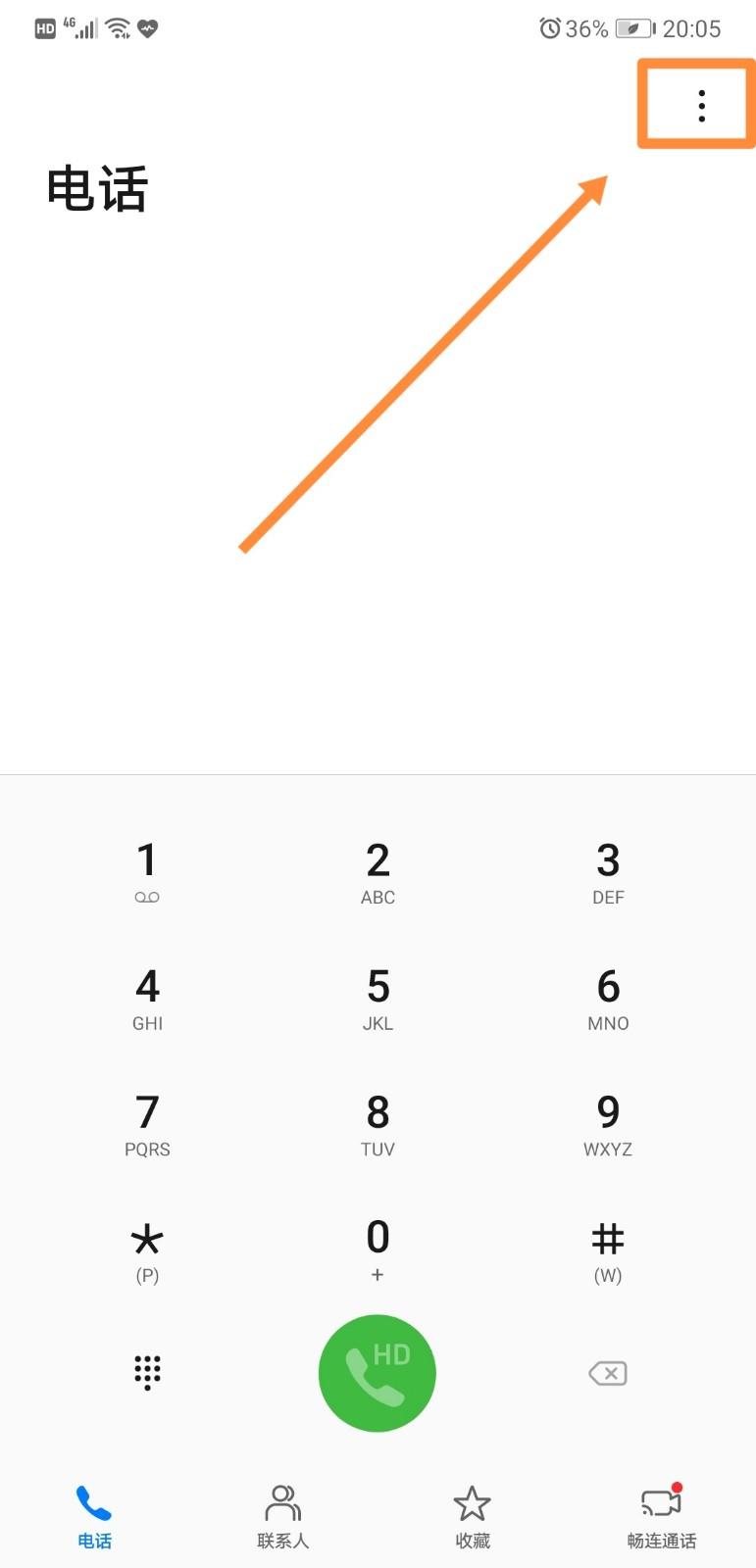
Veuillez cliquer pour saisir la description de l'image
2. Cliquez ensuite sur Paramètres, "Enregistrement automatique des appels" pour activer la fonction d'enregistrement automatique des appels.
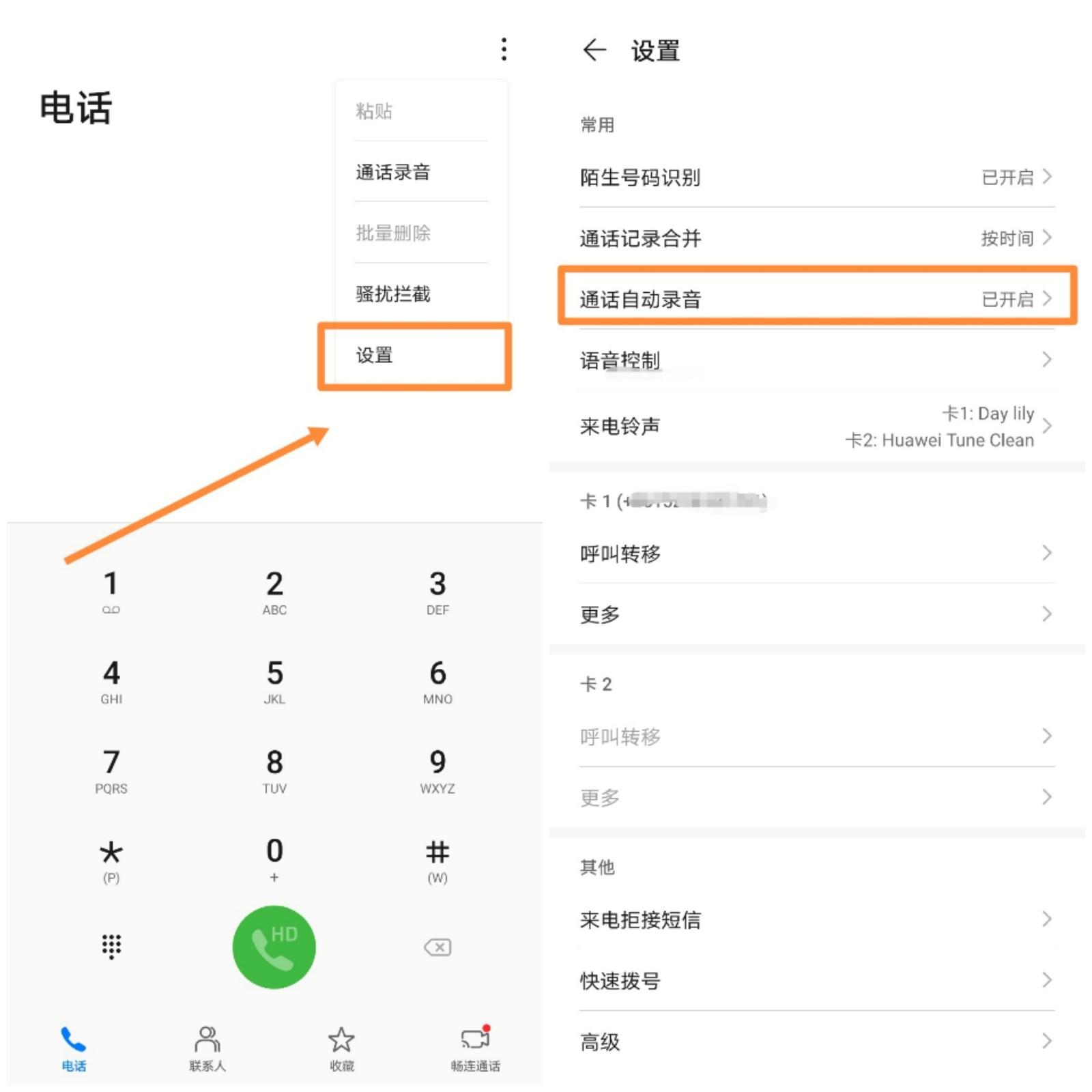
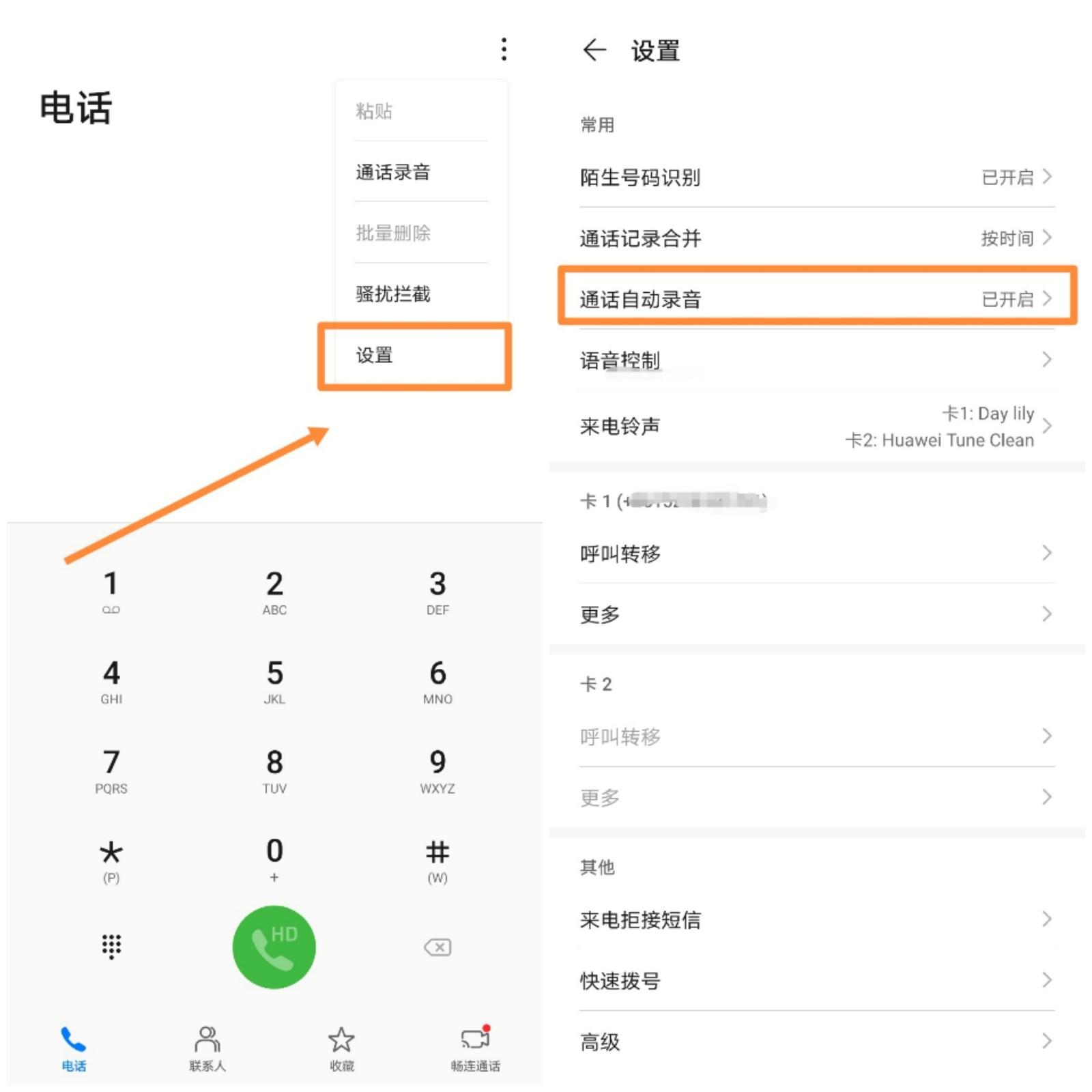
Veuillez cliquer pour entrer la description de l'image
3. Vous pouvez définir l'enregistrement de « tous les appels » ou définir l'enregistrement du « numéro spécifié ».


Veuillez cliquer pour entrer la description de l'image
Voir l'enregistrement de l'appel :


1 Ouvrez l'interface de numérotation, cliquez sur les trois points "..." en haut à droite. coin, puis vous pouvez voir "Appeler" "Enregistrement" et cliquer dessus. Vous pouvez voir l'enregistrement de l'appel.
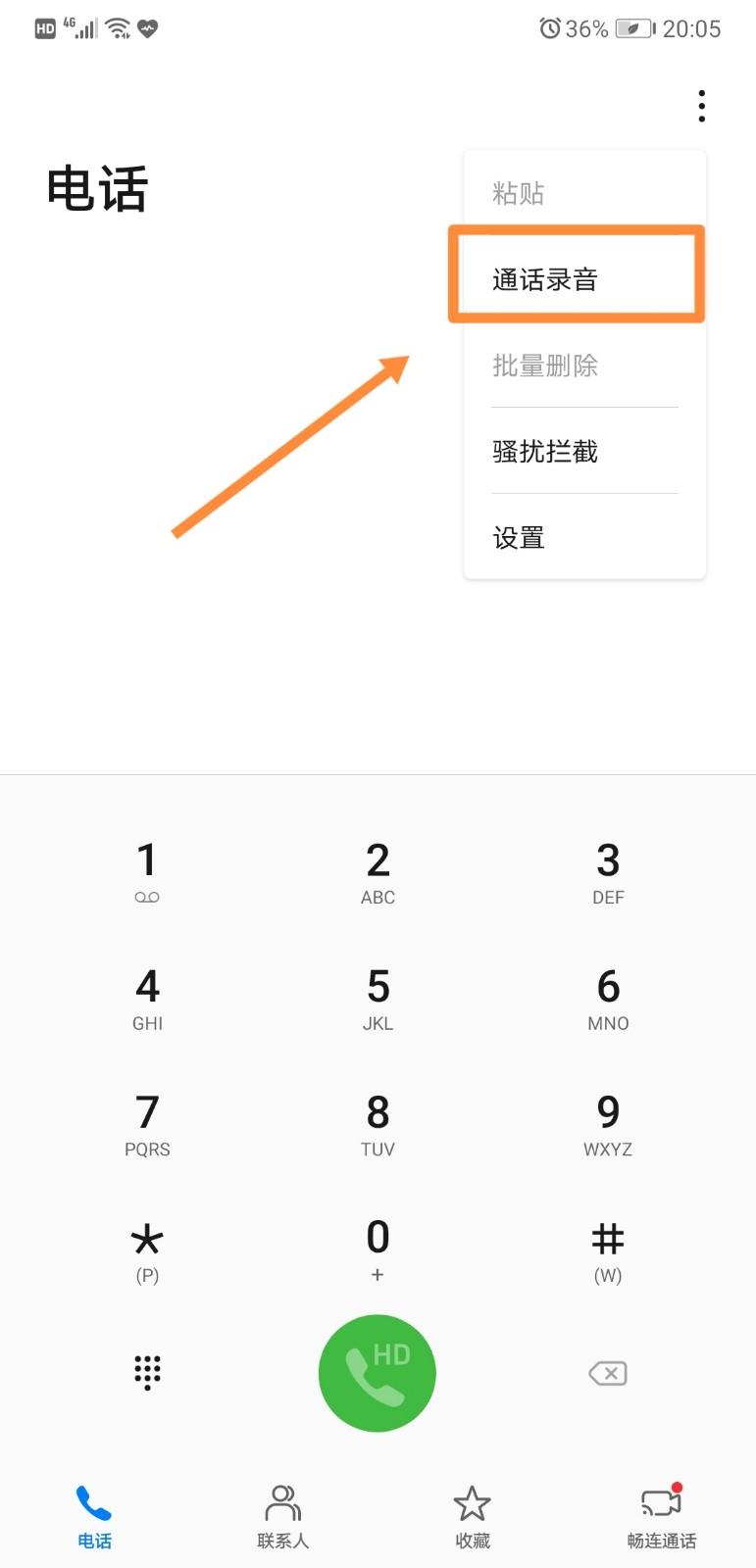
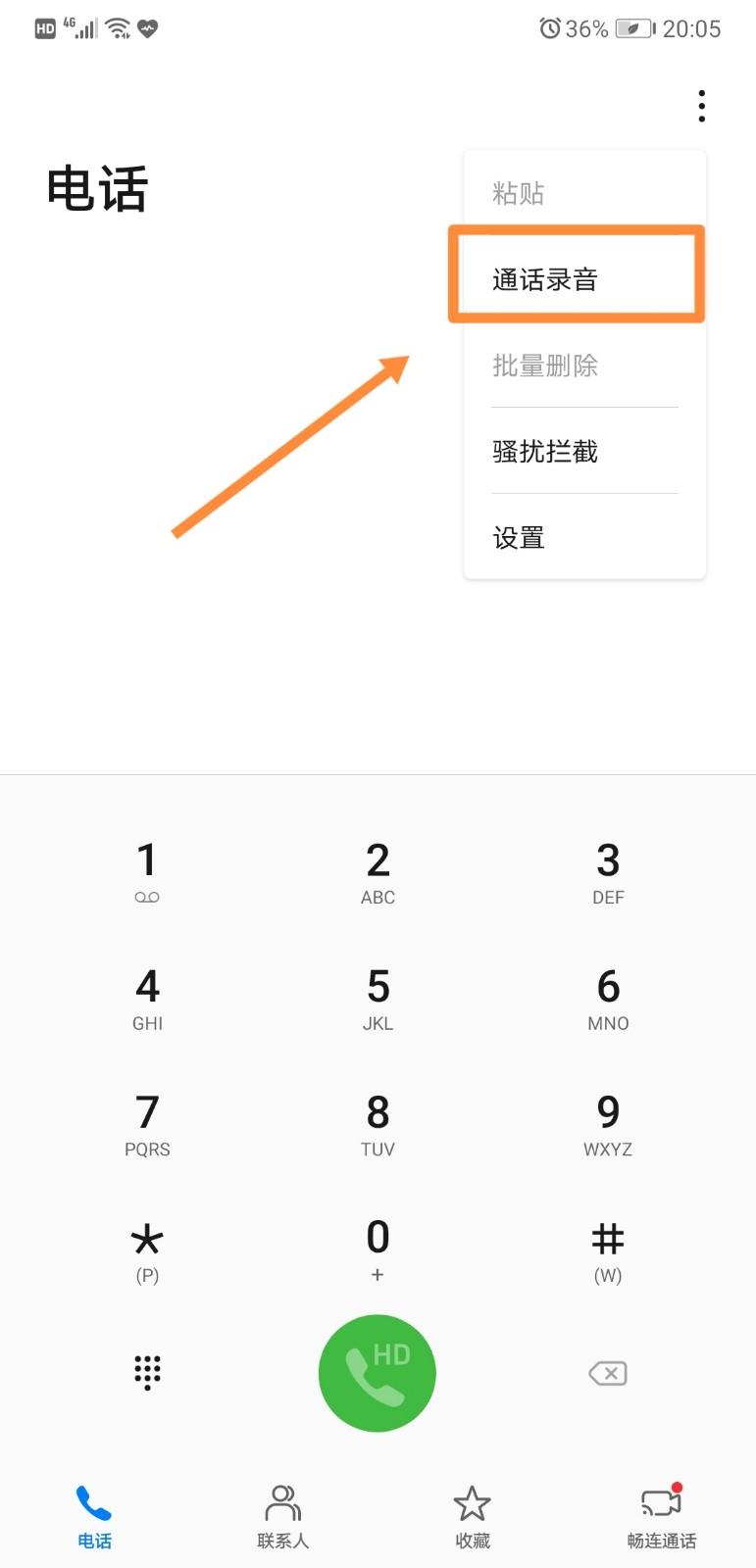
Veuillez cliquer pour entrer la description de l'image
2. Vous pouvez également trouver le fichier d'enregistrement d'appel dans l'enregistreur.
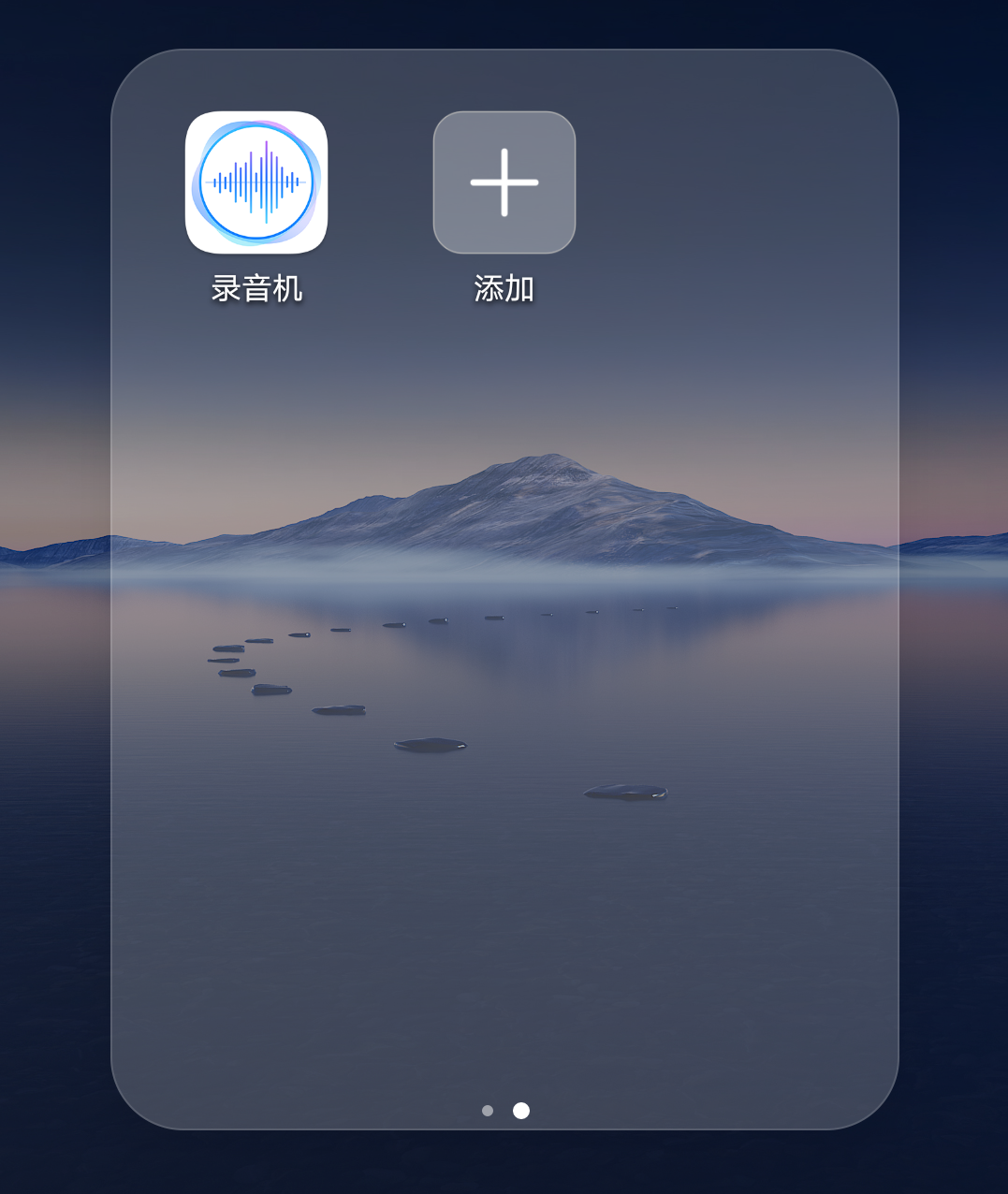
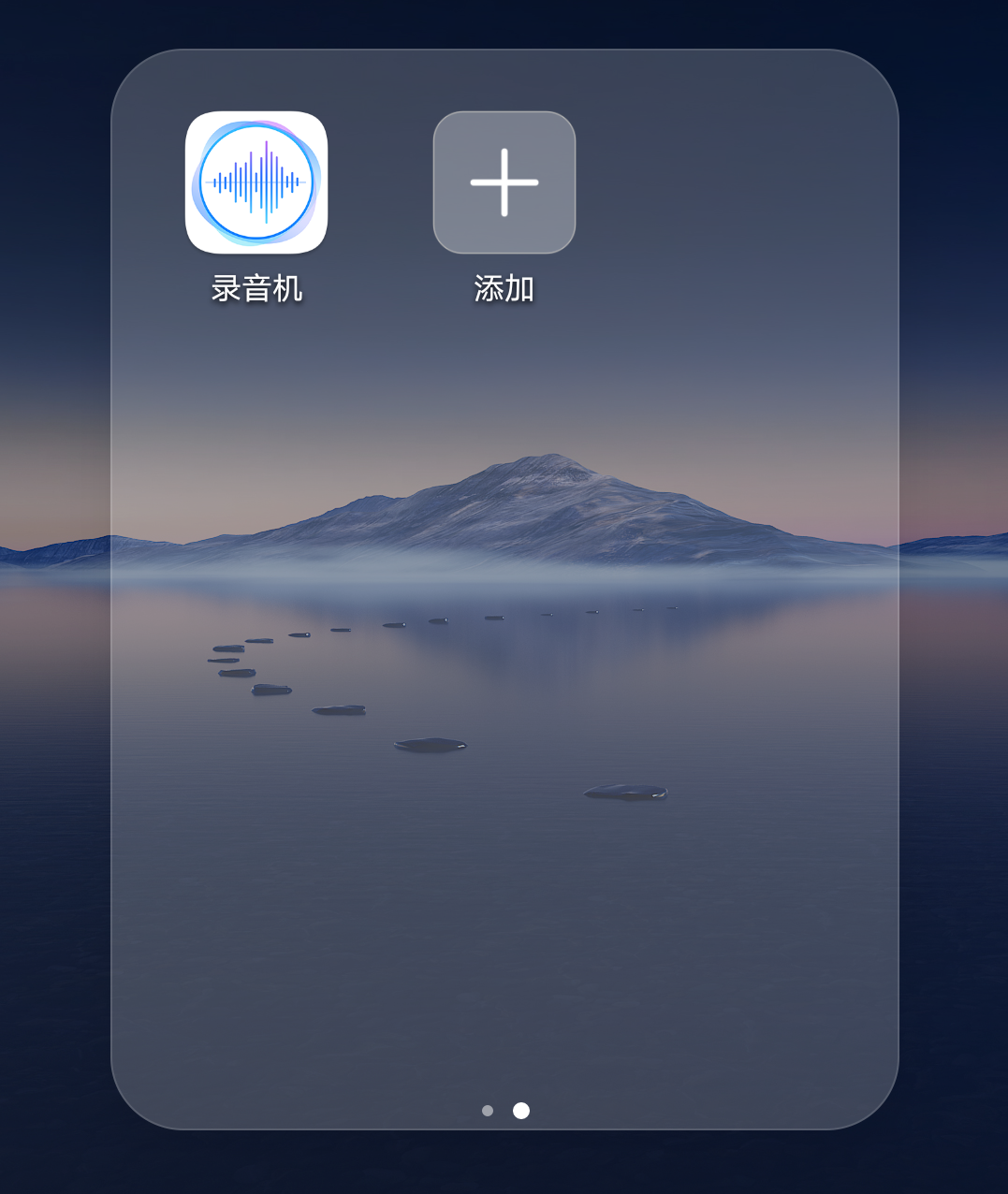
Supprimer l'enregistrement de l'appel
1. Cliquez sur le pavé numérique, puis cliquez sur les trois points "..." dans le coin supérieur droit
2. peut voir le fichier d'enregistrement d'appel à l'intérieur. Balayez ensuite vers la gauche pour afficher le bouton Supprimer et appuyez sur la poubelle rouge.
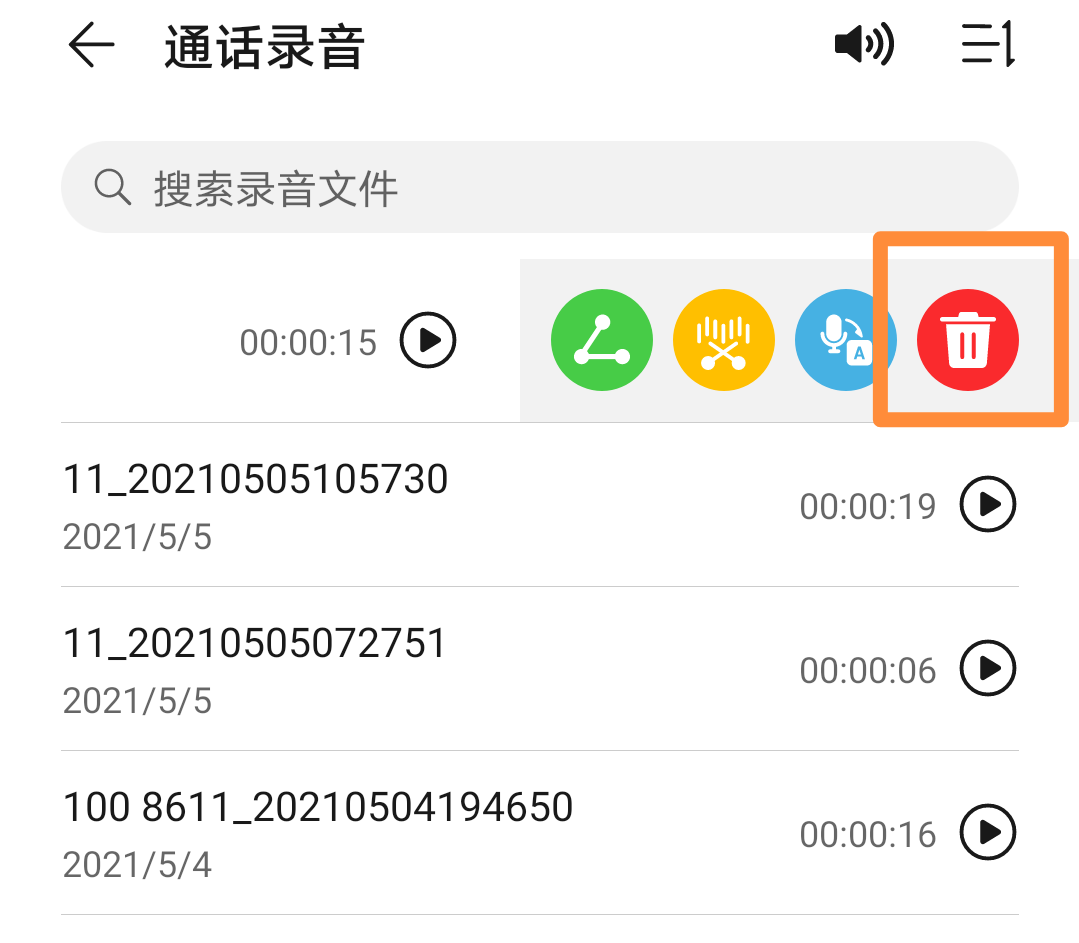
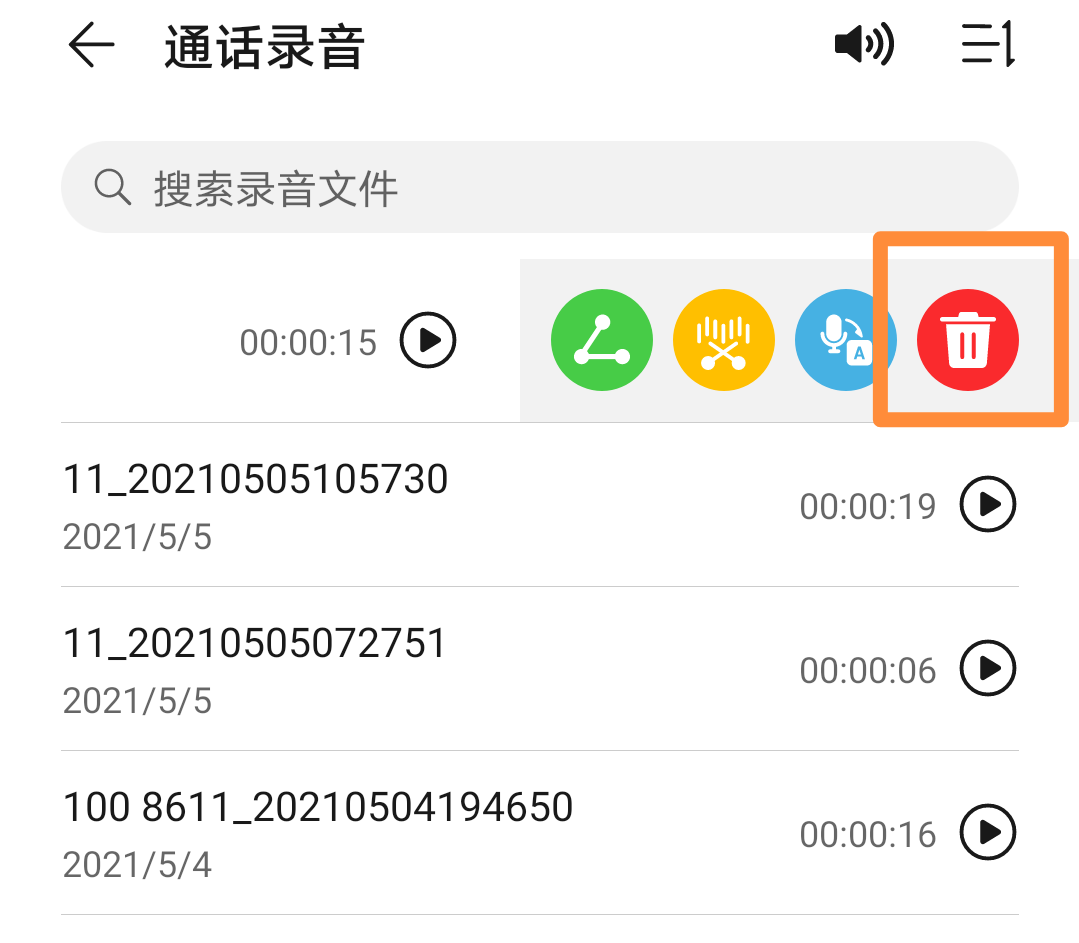
Si vous souhaitez supprimer par lots, vous pouvez appuyer longuement sur un enregistrement, puis attendre qu'une case apparaisse, cocher les enregistrements que vous souhaitez supprimer, si vous souhaitez tous les supprimer, cliquer sur "Sélectionner tout" en bas du stand et cliquez sur la poubelle. Supprimez-la simplement.
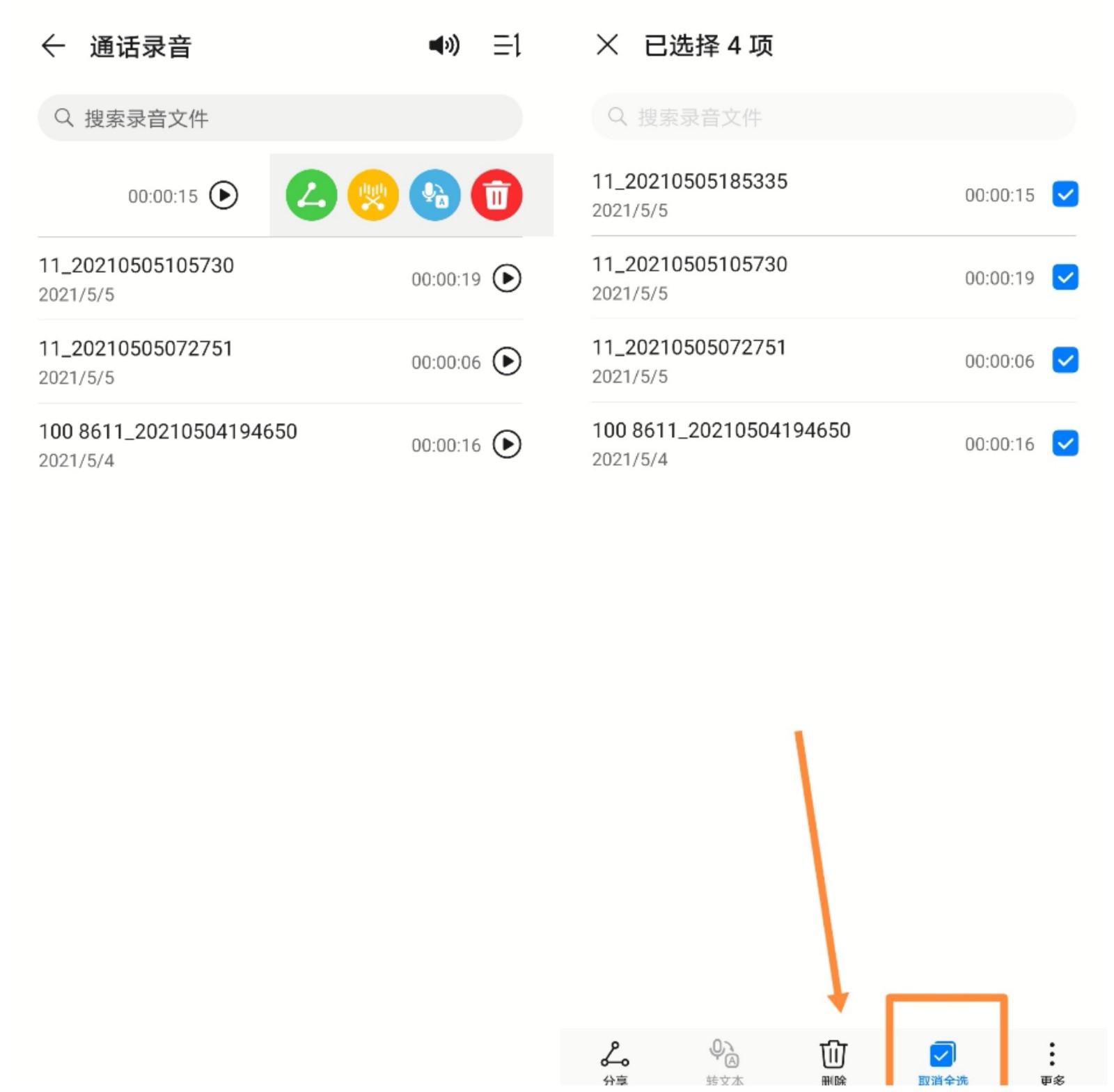
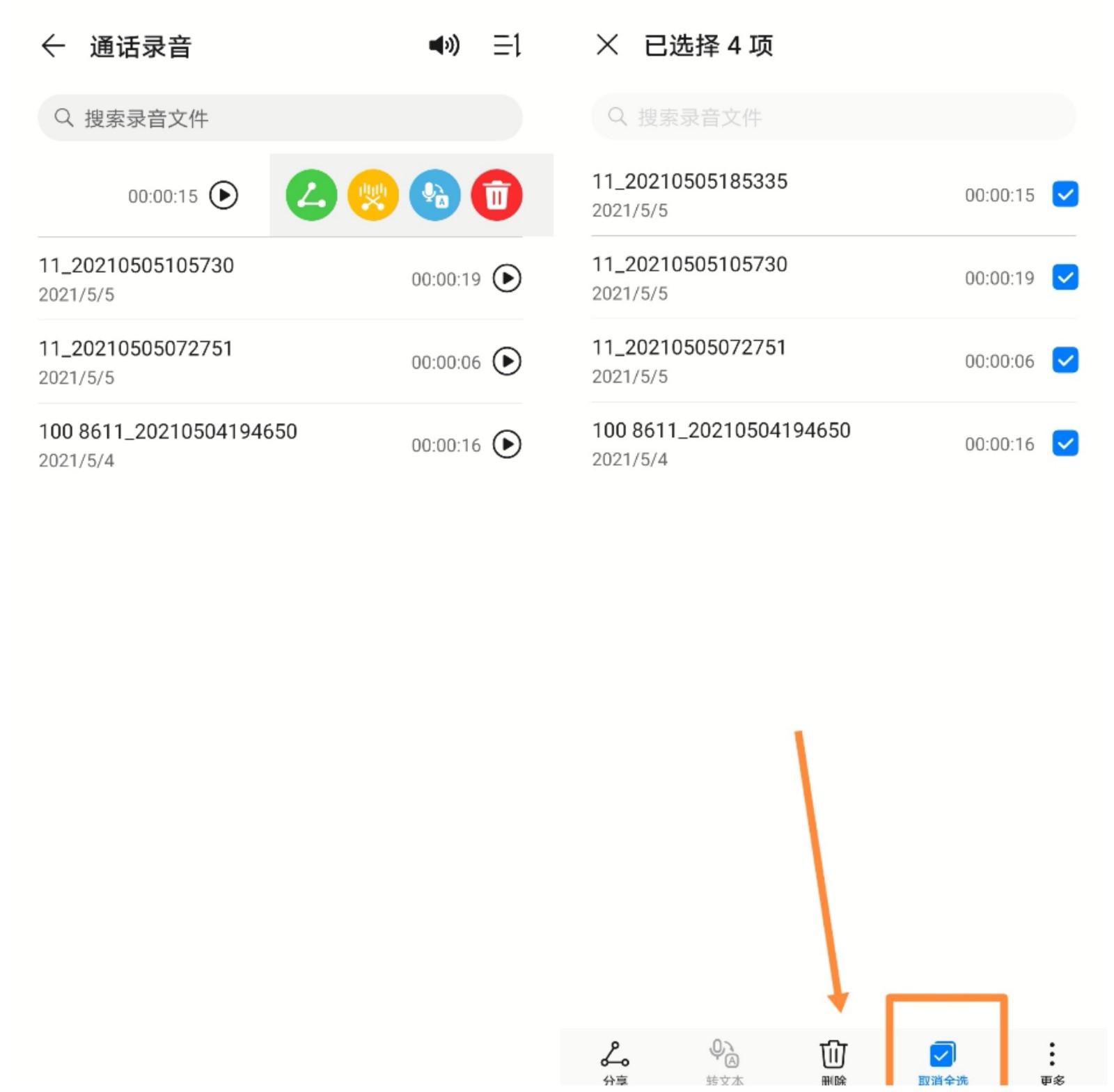
Veuillez cliquer pour entrer la description de l'image
Résumé : Pour activer l'enregistrement des appels sur les téléphones mobiles Huawei, vous devez le définir sur l'interface de numérotation. Cliquez sur les trois points dans le coin supérieur droit de l'écran. interface de numérotation, puis cliquez sur pour configurer l'enregistrement automatique des appels. Pour afficher l'enregistrement des appels, vous pouvez cliquer sur les trois points dans le coin supérieur droit de l'interface de numérotation du téléphone pour ouvrir l'enregistrement des appels, ou rechercher le fichier d'enregistrement des appels dans l'enregistreur du téléphone. Pour supprimer un enregistrement d'appel, balayez vers la gauche sur le fichier d'enregistrement ou appuyez longuement sur le fichier d'enregistrement et cliquez sur le bouton Supprimer.


Je suis Yimeng Technology, un blogueur spécialisé dans le domaine de la technologie et du numérique. Merci d'avoir lu.
ok, ce qui précède est le contenu de l'article que j'ai compilé pour vous. J'espère qu'il pourra vous aider. Si vous pensez que comment configurer l'enregistrement automatique des appels téléphoniques mobiles Huawei "Emplacement d'enregistrement automatique recommandé pour les appels téléphoniques Huawei". " est bien écrit, n'oubliez pas de le recommander à vos amis. Apprenez aussi !
Ce qui précède est le contenu détaillé de. pour plus d'informations, suivez d'autres articles connexes sur le site Web de PHP en chinois!

Outils d'IA chauds

Undresser.AI Undress
Application basée sur l'IA pour créer des photos de nu réalistes

AI Clothes Remover
Outil d'IA en ligne pour supprimer les vêtements des photos.

Undress AI Tool
Images de déshabillage gratuites

Clothoff.io
Dissolvant de vêtements AI

AI Hentai Generator
Générez AI Hentai gratuitement.

Article chaud

Outils chauds

Bloc-notes++7.3.1
Éditeur de code facile à utiliser et gratuit

SublimeText3 version chinoise
Version chinoise, très simple à utiliser

Envoyer Studio 13.0.1
Puissant environnement de développement intégré PHP

Dreamweaver CS6
Outils de développement Web visuel

SublimeText3 version Mac
Logiciel d'édition de code au niveau de Dieu (SublimeText3)
 Comment définir le format de l'heure 24 heures sur les téléphones mobiles Huawei Apprenez en quelques secondes : définissez l'heure 24 heures sur les téléphones mobiles Huawei Honor.
Mar 26, 2024 am 11:11 AM
Comment définir le format de l'heure 24 heures sur les téléphones mobiles Huawei Apprenez en quelques secondes : définissez l'heure 24 heures sur les téléphones mobiles Huawei Honor.
Mar 26, 2024 am 11:11 AM
Les téléphones mobiles Huawei Honor vous proposent deux méthodes de chronométrage, divisées en 12 heures et 24 heures. Généralement, les téléphones mobiles utilisent par défaut le format 12 heures, mais de nombreux amis sont plus habitués à utiliser le format 24 heures, ce qui nous permet de comprendre plus clairement le matin et l'après-midi. Jetons un coup d'œil au tutoriel de réglage spécifique ! Comment activer l'horloge 24 heures sur les téléphones mobiles Huawei Honor : 1. Ouvrez les paramètres du téléphone et cliquez sur [Système et mises à jour]. 2. Cliquez sur [Date et heure] sur la page de mise à jour du système. 3. Allumez l'interrupteur sur le côté droit de [Format 24 heures]. C'est tout le contenu de l'article entier. J'espère que davantage d'amis novices pourront obtenir de l'aide. Après avoir lu cet article sur la façon de régler le format de l'heure sur 24 heures sur les téléphones mobiles Huawei, « Comprendre en quelques secondes : régler l'heure sur 24 heures ». "Téléphones mobiles Huawei Honor" n'est toujours pas tout à fait exact.
 Facile à faire! Guide de migration de données pour les nouveaux et anciens téléphones mobiles Huawei
Mar 23, 2024 pm 01:54 PM
Facile à faire! Guide de migration de données pour les nouveaux et anciens téléphones mobiles Huawei
Mar 23, 2024 pm 01:54 PM
Dans la société actuelle, les téléphones mobiles sont devenus un élément indispensable de la vie des gens et, avec le développement rapide de la technologie, les mises à jour des téléphones mobiles deviennent de plus en plus fréquentes. Lorsque nous achetons un nouveau téléphone Huawei, l'un des problèmes les plus épineux est de savoir comment réussir la migration des données importantes de l'ancien téléphone vers le nouveau téléphone. En tant que principal fabricant national d'équipements de communication, les propres outils de migration de données de Huawei peuvent résoudre ce problème. Cet article présentera en détail comment utiliser l'outil de migration de données officiellement fourni par les téléphones mobiles Huawei pour migrer facilement les anciens et les nouveaux téléphones.
 Comment mettre en œuvre la double connexion WeChat sur les téléphones mobiles Huawei ?
Mar 24, 2024 am 11:27 AM
Comment mettre en œuvre la double connexion WeChat sur les téléphones mobiles Huawei ?
Mar 24, 2024 am 11:27 AM
Comment mettre en œuvre la double connexion WeChat sur les téléphones mobiles Huawei ? Avec l’essor des réseaux sociaux, WeChat est devenu l’un des outils de communication indispensables dans la vie quotidienne des gens. Cependant, de nombreuses personnes peuvent rencontrer un problème : se connecter à plusieurs comptes WeChat en même temps sur le même téléphone mobile. Pour les utilisateurs de téléphones mobiles Huawei, il n'est pas difficile d'obtenir une double connexion WeChat. Cet article explique comment obtenir une double connexion WeChat sur les téléphones mobiles Huawei. Tout d'abord, le système EMUI fourni avec les téléphones mobiles Huawei offre une fonction très pratique : l'ouverture d'une double application. Grâce à la fonction de double ouverture de l'application, les utilisateurs peuvent simultanément
 Changez facilement ! Conseils pour une migration parfaite des données des anciens et des nouveaux téléphones mobiles Huawei
Mar 24, 2024 am 10:03 AM
Changez facilement ! Conseils pour une migration parfaite des données des anciens et des nouveaux téléphones mobiles Huawei
Mar 24, 2024 am 10:03 AM
À l'ère actuelle de progrès rapides dans la technologie des appareils mobiles, avec l'émergence de divers nouveaux téléphones mobiles dans un flux sans fin, de nombreux utilisateurs peuvent être confrontés à la situation de changer de téléphone mobile. Pour les utilisateurs de téléphones mobiles Huawei, la migration des données est une chose très importante. Car ce n'est qu'en migrant parfaitement les données de l'ancien téléphone mobile vers le nouveau téléphone mobile que les utilisateurs peuvent être assurés de continuer à utiliser les informations et les paramètres d'origine, entrant ainsi plus facilement dans une nouvelle vie de téléphone mobile. En tant que première marque de smartphones en Chine, les téléphones mobiles Huawei proposent de nombreux modèles et chaque génération compte de nombreux utilisateurs fidèles. Pour aider ces utilisateurs
 Mar 22, 2024 pm 06:09 PM
Mar 22, 2024 pm 06:09 PM
À l'ère du numérique, les téléphones mobiles sont devenus l'un des outils indispensables dans la vie des gens, et les smartphones ont rendu nos vies plus pratiques et plus diversifiées. En tant que l'un des principaux fournisseurs mondiaux de solutions de technologies de communication, les téléphones mobiles de Huawei ont été très appréciés. En plus de puissantes fonctions de performance et de photographie, les téléphones mobiles Huawei disposent également de fonctions pratiques de projection d'écran, permettant aux utilisateurs de projeter le contenu de leur téléphone mobile sur des téléviseurs pour le visionner, obtenant ainsi une expérience de divertissement audiovisuel sur un plus grand écran. Dans la vie quotidienne, nous sommes souvent confrontés à une telle situation : nous voulons être avec notre famille
 Un clic pour le faire ! Comment importer rapidement des données d'anciens téléphones mobiles vers des téléphones mobiles Huawei
Mar 22, 2024 pm 09:51 PM
Un clic pour le faire ! Comment importer rapidement des données d'anciens téléphones mobiles vers des téléphones mobiles Huawei
Mar 22, 2024 pm 09:51 PM
Dans la vie quotidienne, nous avons souvent besoin de remplacer nos téléphones portables par des neufs. Lorsque nous achetons un tout nouveau téléphone mobile Huawei, la manière d'importer rapidement et facilement les données de l'ancien téléphone vers le nouveau téléphone est devenue une préoccupation pour de nombreux utilisateurs. Heureusement, les téléphones mobiles Huawei proposent une série de méthodes pratiques pour aider les utilisateurs à importer rapidement d'anciennes données de téléphone mobile vers de nouveaux téléphones mobiles en un seul clic, nous permettant ainsi de passer facilement à une nouvelle expérience de téléphone mobile. Tout d'abord, nous pouvons utiliser la fonction « Transfert rapide » fournie avec les téléphones mobiles Huawei pour obtenir une transmission rapide des données. Ouvrez les paramètres du nouveau téléphone et recherchez « Quick
 Explication détaillée des étapes de fonctionnement du clone WeChat sur le téléphone mobile Huawei
Mar 24, 2024 pm 10:30 PM
Explication détaillée des étapes de fonctionnement du clone WeChat sur le téléphone mobile Huawei
Mar 24, 2024 pm 10:30 PM
La fonction de clonage WeChat des téléphones mobiles Huawei signifie que vous pouvez vous connecter à deux comptes WeChat sur votre téléphone mobile en même temps et réaliser l'utilisation isolée des deux comptes WeChat. Cette fonctionnalité peut aider les utilisateurs à gérer plus facilement leur travail et leur vie personnelle et à éviter toute confusion. Ce qui suit présente en détail comment effectuer des opérations de clonage WeChat sur les téléphones mobiles Huawei. Étape 1 : Entrez les paramètres du téléphone. Tout d'abord, ouvrez l'écran d'accueil de votre téléphone Huawei, recherchez l'application « Paramètres » sur le bureau et cliquez pour entrer. Étape 2 : recherchez la fonction « Double ouverture des applications » dans l'interface des paramètres, faites glisser vers le bas pour trouver l'option « Double ouverture des applications », puis cliquez pour entrer.
 Comment implémenter la fonction de clonage WeChat sur les téléphones mobiles Huawei
Mar 24, 2024 pm 06:03 PM
Comment implémenter la fonction de clonage WeChat sur les téléphones mobiles Huawei
Mar 24, 2024 pm 06:03 PM
Comment mettre en œuvre la fonction de clonage WeChat sur les téléphones mobiles Huawei Avec la popularité des logiciels sociaux et l'importance croissante accordée à la confidentialité et à la sécurité, la fonction de clonage WeChat est progressivement devenue le centre d'attention. La fonction de clonage WeChat peut aider les utilisateurs à se connecter simultanément à plusieurs comptes WeChat sur le même téléphone mobile, ce qui facilite la gestion et l'utilisation. Il n'est pas difficile de mettre en œuvre la fonction de clonage WeChat sur les téléphones mobiles Huawei. Il vous suffit de suivre les étapes suivantes. Étape 1 : Assurez-vous que la version du système de téléphonie mobile et la version de WeChat répondent aux exigences. Tout d'abord, assurez-vous que la version de votre système de téléphonie mobile Huawei a été mise à jour vers la dernière version, ainsi que l'application WeChat.





